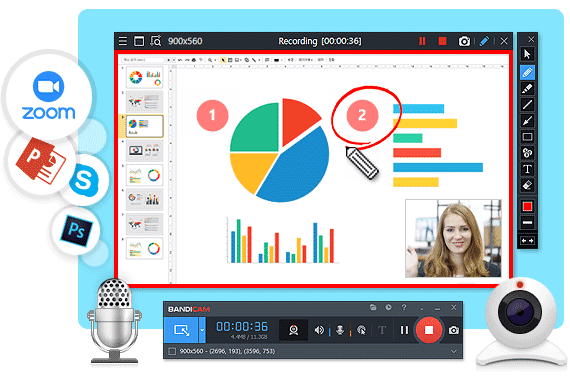支持 4K超清录制(3840x2160分辨率)
Bandicam 录屏大师通过进行硬件加速实现优化录制效果,生成清晰干净的高清录屏视频。您可以在录制软件操作,网络教学,Zoom视频会议,在线视频后获得保持原画质和音频的文件。
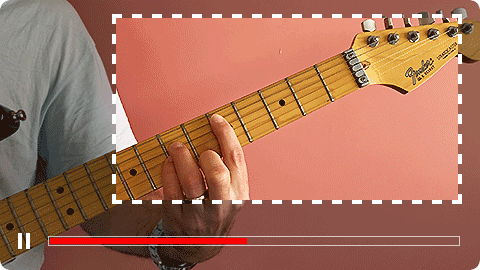
手绘涂鸦功能
屏幕录制时,可以手绘涂鸦,添加文本,划线,高光,荧光笔、画框等注释,令你的视频更酷炫,更生动!

网络摄像头画中画效果
当需要同时录制屏幕与用户人脸时,Bandicam 可以在屏幕中加入摄像头画中画效果,并且录制麦克风音频。在制作 PowerPoint 录屏课件时,同步我的摄像头画中画,可以一边讲一边进行录制。

录制电脑屏幕并同时工作
在Bandicam 固定窗口模式中,即使正在录制的窗口被移动或其他应用程序遮挡,也不会影响录制视频的画面,遮挡屏幕在录制结果中不可见,适用于录制直播、视频会议和视频教程等。

监控电脑屏幕
在Bandicam 正式版中,电脑日志记录功能可以对电脑屏幕进行自动开始录制和自动结束录制,来记录电脑上发生的所有操作过程。只要您的电脑有足够的存储空间,Bandicam 可以连续录制24小时以上来记录并保存您的长期电脑工作,或监控电脑使用情况等。